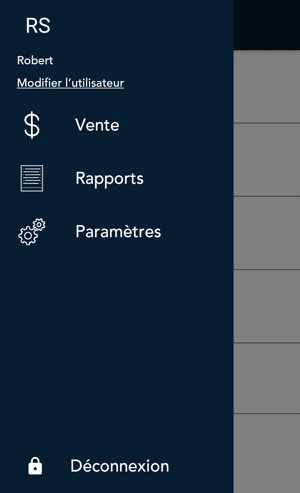
1. Appuyez sur
l'icone ![]() du menu
principal, puis sur Rapports.
du menu
principal, puis sur Rapports.
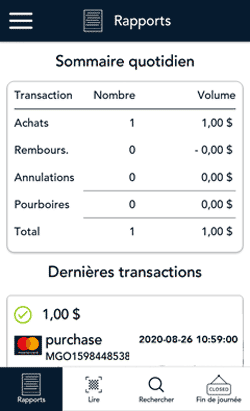
2. Regardez dans la section « Dernières transactions », puis appuyez sur la transaction à rembourser.
Vous pouvez également appuyer sur Lire afin de lire le code QR du reçu ou sur Rechercher pour trouver la transaction à rembourser. Pour connaître la façon de faire, consultez la section Façons de trouver une transaction.

3. Les renseignements sur la transaction s’affichent.
§ Vérifiez qu’il s’agit de la bonne transaction, puis appuyez sur Remboursement.
§ Sinon, appuyez sur l’icône Précédent < dans la barre de titre pour revenir à l’écran précédent.
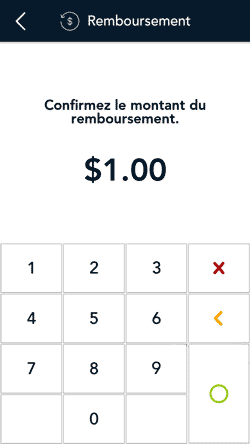
4. L’écran Remboursement s’affiche et montre le montant complet de la transaction d’achat originale.
§ Pour effectuer un remboursement partiel, appuyez sur la touche Supprimer < afin de supprimer le montant au complet, puis entrez le montant à rembourser.
5. Appuyez sur la touche OK ○ pour continuer.
§ Si la transaction originale a été traitée avec une carte de crédit, passez à l’étape 9.
§ Si la transaction originale a été traitée avec une carte de débit ou une carte UnionPay, continuez à l’étape 6.
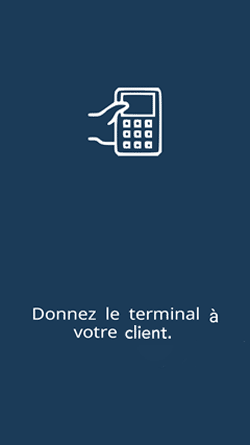
6. Donnez le terminal au client pour qu’il utilise sa carte et réponde aux invites à l’écran.

7. L’écran du remboursement total s’affiche et demande au client de « Présenter, insérer ou glisser » sa carte.
8. Le client présente, insère ou glisse sa carte, selon le type de carte utilisée pour le paiement. Pour en savoir plus, consultez Méthodes de saisie de la carte.
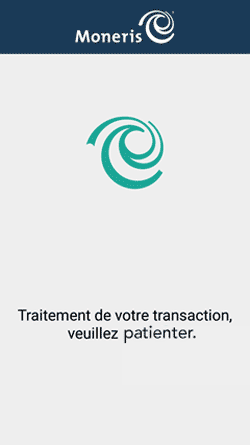
9. Le message « Traitement de votre transaction, veuillez patienter » s’affiche.
Si le client insère une carte à puce, le message « Ne retirez pas votre carte » s’affiche également.

10. Une fois le remboursement approuvé, l’invite « De quelle façon souhaitez-vous recevoir votre reçu? » s’affiche et présente les options d’envoi du reçu suivantes : Imprimer, Texto, Courriel, et Aucun.
Remarque : Vous pouvez choisir les options de reçu offertes à vos clients. Consultez la section Paramètres de reçu.
11. Le client choisit un format de reçu (ou aucun reçu) en appuyant sur l’une des options affichées à l’écran. Si le client choisit de recevoir le reçu par Texto ou par Courriel, il devra entrer les renseignements requis.
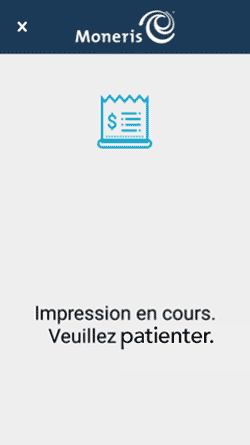
12. Si le client choisit d'imprimer son reçu :
a. L'application imprime le reçu.
b. Le client détache le reçu.

13. Le message « Transaction approuvée » s'affiche.
a. Le client vous redonne le terminal.
b. À l’écran « Transaction réussie », appuyez sur OK pour revenir à l’écran par défaut (Vente).
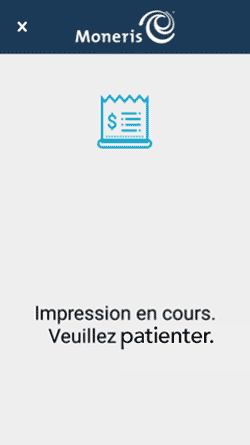
14. Si vous activez la fonction d’impression du reçu du commerçant, le terminal imprime le reçu du commerçant.
Gardez ce reçu pour vos dossiers.
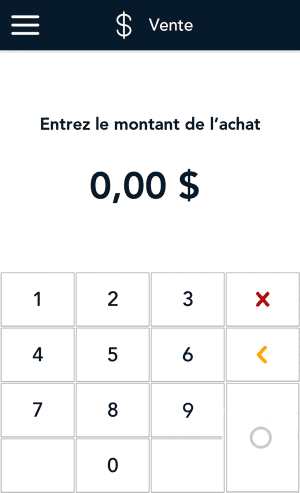
15. L’écran par défaut, Vente, s’affiche.
L’application peut alors traiter la prochaine transaction.